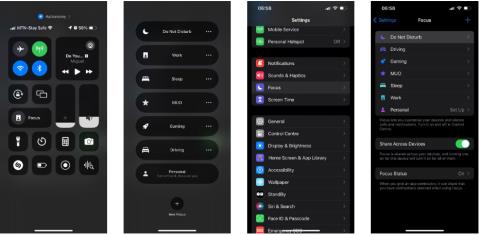Ne moti je ena izmed najbolj priljubljenih funkcij iOS-a. Selektivno filtrira obvestila in pomaga zmanjšati motnje na vašem iPhone ali iPad.
Apple je razširil način Ne moti in ga poimenoval Focus ter vključil način Ne moti znotraj Focusa. Zdaj lahko ustvarite svoj način ostrenja po meri ali uporabite Applove prednastavljene načine ostrenja.
Vendar se zdi, da je to povzročilo nekaj zmede med uporabniki. Kako natančno se način Ne moti razlikuje od načina Focus? Odgovor bo v spodnjem članku!
Kako se Ne moti razlikuje od Focus?
Kot je uvodoma poudarjeno v članku, je način Ne moti prednastavitev za način ostrenja. Način, kako Apple uredi pot za omogočanje in urejanje načina Ne moti v iOS-u, celo odraža, da pripada razdelku Focus.
Funkcijo Ne moti v iPhonu lahko omogočite tako, da odprete Nadzorni center , pritisnete in držite Focus in v meniju izberete možnost Ne moti . Podobno lahko uredite nastavitev Ne moti tako, da v napravi odprete Nastavitve > Fokus .

Način ostrenja v nadzornem centru iOS
Medtem ko se zdi, da imajo druge prednastavitve Focus posebne cilje (na primer Driving Focus je zasnovan za zmanjšanje motenj med vožnjo), je Ne moti splošna prednastavitev, zasnovana za ustavitev obvestil za koliko časa. izbirno.
Zato se način Ne moti razlikuje od Focusa, ker je to prednastavitev Focusa. Torej, čeprav je način Ne moti način osredotočenosti, fokus ni način ne moti.
Focus je bil včasih Ne moti v iOS-u
Focus ni obstajal na iPhoneu do iOS 15. Namesto tega je bil edini način za utišanje obvestil »Ne moti«, funkcija, ki jo je Apple predstavil z iOS 6 leta 2012.
Apple je zgradil koncept Ne moti, da bi ustvaril Focus, ki ponuja veliko več prilagodljivosti in številne druge funkcije, ki vam pomagajo preprečiti digitalne motnje.
Osnova zmede je v tem, da je veliko ljudi tako navajenih na način Ne moti, da jim je preprosto vseeno, ko se ta razširi na Focus. Nič ne pomaga, da Apple ohranja Ne moti v načinu Focus.
Vendar je verjetno bolj natančno reči, da je vaš iPhone v načinu Focus. Toda ljudje bodo vseeno razumeli, če rečete, da je naprava v načinu Ne moti.